やじうまミニレビュー
プリンストン「デジ蔵 ShAirDisk」
~実売2,000円台、USBメモリやメモリカードをスマホで読み書きできる無線/有線サーバー
(2016/1/23 06:00)
スマートフォンやタブレットで扱うデータ量が増えるにつれ、これらの機器でUSBメモリやメモリカードリーダを利用したいというニーズは増えつつある。こうしたことから、LightningやMicro USBに接続できるUSBメモリやメモリーカードリーダが続々登場しつつある。専用アプリと組み合わせることでメモリ内のデータをスマートフォンで読み取れるほか、スマートフォン上のデータを移動させることで本体側の容量を空けるのに役立つ製品もある。
もっとも、スマートフォン・タブレット専用に設計されたこれらの製品はコネクタの形状が決まっているがゆえに、新しい規格が登場すると使えなくなってしまう懸念がある。最近であれば、iPhone/iPadはDockコネクタからLightningコネクタに切り替わっているし、AndroidもMini USB→Micro USB→そしてUSB Type-Cへと変遷を辿っている。またコネクタ形状が合っていても、機器別の相性問題も少なくないのは、利用経験のある人であればご存知の通りだ。
こうした場合、ネットワーク経由で使えるUSBサーバーを用意し、そこにUSBメモリやメモリカードリーダを挿して使う方が、コネクタの形状を気にする必要もなく、また現在使っている機器がそのまま使える利点がある。今回紹介するプリンストンの「デジ蔵 ShAirDisk(PTW-WMS1)」はまさにそんな使い方を実現する製品で、LAN上にこの製品を設置しておけば、USBメモリやメモリカードリーダ、さらにはUSB HDDに至るまで、さまざまなUSBストレージをLAN経由で利用できる。
専用コネクタを備えるUSBメモリやカードリーダは価格が割高であることが多いが、本製品を使えば手持ちの機器を買い替えなしでそのまま使え、かつ本製品自身の価格は2,000円台ということで、コストパフォーマンスも抜群だ。スマートフォンやタブレットはもちろん、PCからもアクセスできるなど、何かと潰しが効く。手のひらサイズのコンパクトさながら、ネットワークへの接続は無線と有線のいずれにも対応するのも利点だ。
スマートフォンとUSBデバイスの間でデータを相互にやりとり可能
本製品に接続したUSBデバイスからデータを読み取るには、スマートフォン・タブレットに専用アプリ「ShAirDisk」をインストールして使用する。iOS用とAndroid用のほか、AmazonのFire用にもアプリが用意されるなど、対応機器の幅は広い。コネクタの形状を気にせず使えることに加えて、OSの異なるデバイスに乗り換えても使い続けられるのはありがたい。最大5台が同時接続できるということで、家族間での共用も容易だろう。
さて、スマートフォン/タブレットとの組み合わせで考えられる使い方は「USBデバイス上のデータをスマートフォン/タブレットで見る」、「USBデバイス上のデータをスマートフォン/タブレットにコピーする」「スマートフォン/タブレット上のデータをUSBデバイスにコピーする」の3通りだが、本製品はそのいずれにも対応する。ここではiPhoneと組み合わせた場合の使い方を見ていこう。いずれも本製品には既にネットワーク経由でアクセスできる状態にあるものとして話を進める。
まずUSBメモリやカードリーダのデータを読み取る場合は、iPhone上でアプリを起動し、画面左下の「My ShAirDisk」をタップ。USBメモリなど接続中デバイスのアイコンが表示されるので、後はフォルダを開いていけば、目的のファイルを表示できる。写真や動画(フォーマットが対応しているもの)であれば、そのままアプリ上で再生が可能だ。
それらデータをiPhoneにコピーしたければ、選択して「Download」をタップ。目的のフォルダを選んでOKをタップすれば、USBデバイス→iPhoneへのデータコピーが行なわれる。カメラロールへの直接保存はできないが、保存完了後にプレビュー画面から「Add to Photo」を選ぶとカメラロールへの保存もできる。試した限り、一括での保存などはできないようだが、用途的にはそう問題はないだろう。
ちなみに転送速度は、まず期待できないレベルだろうと高をくくっていたのだが、USBメモリ内のフルHD動画(MP4形式)が普通に再生できるなど、そこそこの性能があって驚かされた。さすがに高ビットレートの動画は厳しく、また再生中に早送りするとしばらく固まるなどの症状は見られるが、使いものにならないレベルではまったくない。Wi-Fiが2.4GHz帯のみなのは気になるが、これなら旅行先のホテルなどで音楽/動画再生サーバーとして試してみようという気にもなる。
さらにiPhoneのカメラロールの写真をUSBデバイスにコピーすることもできる。アプリのホーム画面右下ので「My Device」をタップすると表示される「iPhone Photos」の中に「カメラロール」というフォルダがあり、それを開くとカメラロール内の写真が一覧表示される。その中からコピーしたい写真を選択して「Upload」をタップすれば、iPhone→USBデバイスへのコピーが行なわれる。今回の試用環境では、iPhone 5sで最高画質で撮った写真が1枚につき2~3秒のペースで書き出せたので、速度も実用レベルだ。カメラロール内の写真や動画をごそっと外部に移してiPhoneの容量を空けたい場合などに使えるだろう。
アプリの完成度は満点とまでは行かず、イマイチレスポンスが良くないのと、多数のファイルをまとめて扱いにくいのはネックだが、機能そのものに大きな不足はない。USB HDDは上限2TB、USBメモリは上限64GBという制限があるほか、無線はIEEE 802.11b/g/nのみで5GHz帯非対応、有線は100BASE止まりだが、2,000円台という価格からすると十分だろう。しばらく試した限りでは異常な発熱もないので、電源を常時オンにしたままの運用も支障はなさそうで、なかなかのスグレモノと言えそうだ。











![[Amazon限定ブランド]CCL い・ろ・は・すラベルレス 2LPET ×8本 ミネラルウォーター 無味 製品画像:2位](https://m.media-amazon.com/images/I/41h0MHfvhkL._SL160_.jpg)



































![タッチペンで音が聞ける!はじめてずかん1000 英語つき [ 小学館 ] 製品画像:30位](https://thumbnail.image.rakuten.co.jp/@0_mall/book/cabinet/6775/9784099416775_1_37.jpg?_ex=128x128)
![ウォード博士の驚異の「動物行動学入門」 動物のひみつ 争い・裏切り・協力・繁栄の謎を追う [ アシュリー・ウォード ] 製品画像:29位](https://thumbnail.image.rakuten.co.jp/@0_mall/book/cabinet/6289/9784478116289_1_2.jpg?_ex=128x128)
![ゴブリンスレイヤー 17巻【電子書籍】[ 蝸牛くも ] 製品画像:28位](https://thumbnail.image.rakuten.co.jp/@0_mall/rakutenkobo-ebooks/cabinet/3588/2000019023588.jpg?_ex=128x128)
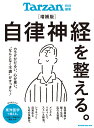
![[新品][全巻収納ダンボール本棚付]炎炎ノ消防隊 (1-34巻 全巻) 全巻セット 製品画像:26位](https://thumbnail.image.rakuten.co.jp/@0_mall/mangazenkan/cabinet/syncip_0020/m9360457655_01.jpg?_ex=128x128)
![きんぎょが にげた (幼児絵本シリーズ) [ 五味太郎 ] 製品画像:25位](https://thumbnail.image.rakuten.co.jp/@0_mall/book/cabinet/8999/9784834008999.jpg?_ex=128x128)
![吉永 小百合 [ 吉永 小百合 ] 製品画像:24位](https://thumbnail.image.rakuten.co.jp/@0_mall/book/cabinet/6037/9784418256037_1_2.jpg?_ex=128x128)
![学校心理学事典 [ 一般社団法人 日本学校心理学会 ] 製品画像:23位](https://thumbnail.image.rakuten.co.jp/@0_mall/book/cabinet/1264/9784621311264_1_6.jpg?_ex=128x128)
![[新品]◆特典あり◆魔入りました!入間くん (1-46巻 最新刊)[オリジナル缶バッジ付] 全巻セット 製品画像:22位](https://thumbnail.image.rakuten.co.jp/@0_mall/mangazenkan/cabinet/syncip_0056/m2352486152_01.jpg?_ex=128x128)
![【デジタル限定】後藤真希 写真集 flos thanks edition【オール未公開 特別編】【電子書籍】[ 後藤真希 ] 製品画像:21位](https://thumbnail.image.rakuten.co.jp/@0_mall/rakutenkobo-ebooks/cabinet/5427/2000019365427.jpg?_ex=128x128)